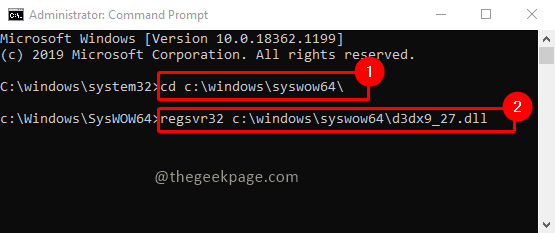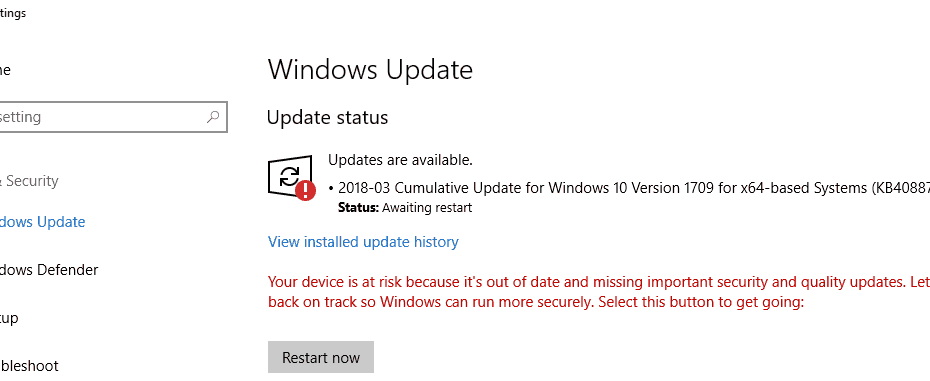Har du stött på ett D3DX9_27.dll not found-fel när du startar spel i Windows? Ja, många Windows-spelare får det här problemet. Oftast beror detta fel på DirectX-programvaran i Windows. D3DX9_27.dll är ett Dynamic Linking Library (DLL) från Microsoft. Det är en del av DirectX-programpaketet. De flesta av Windows-spelen använder denna DirectX-funktion i Windows. När du inte har den senaste versionen av denna DLL, eller när DLL-filen är skadad, kan du stöta på det här felet. Låt oss se hur vi kan åtgärda detta fel.
Notera: Du kan prova att uppdatera DirectX till den senaste versionen för att kontrollera om det löser problemet. Du kan också testa att installera om spelet som gav ett fel. Ominstallation kan också hjälpa till att få motsvarande versions-DLL-filer som behövs för spelet. Ibland kan det också göra susen för dig att uppdatera drivrutinerna för grafikkortet.
Steg för att fixa D3DX9_27.dll Not Found-fel
Steg 1: Låt oss kontrollera systemarkitekturen för att förstå om ditt system är ett 32-bitarssystem eller ett 64-bitarssystem. För att göra det, skriv
Systeminformation i sökfältet och öppna det.
Steg 2: Kontrollera i fönstret Systeminformation Systemtyp.

Fall 1: För systemtypvärde x86-baserad PC (32-bitars system) följ stegen nedan
Steg 3: Ladda ner d3dx9_27.dll med arkitekturvärde 32 från länk.

Steg 4: Extrahera zip-filen. Efter att ha extraherat, kopiera DLL till sökvägen nedan.
C:\Windows\System32
Notera: Se till att du behåller en kopia av den ursprungliga DLL-filen innan du ersätter den om den finns i mappen.



Steg 5: Skriv Kommandotolken i sökfältet och klicka på Kör som administratör.

Steg 6: Skriv kommandot nedan i Kommandotolken och tryck Stiga på.
regsvr32 d3dx9_27.dll

Steg 7: Starta nu om systemet igen. Det borde göra det!
Fall 2: För systemtypvärde x64-baserad PC (64-bitars system) följ stegen nedan
Steg 3: Ladda ner d3dx9_27.dll för Architecture-värdet som 64 med hjälp av länk.

Steg 4: Extrahera zip-filen. Efter att ha extraherat, kopiera DLL till sökvägen nedan.
C:\Windows\System32
Notera: Se till att du behåller en kopia av den ursprungliga DLL-filen innan du ersätter den om den finns i mappen.



Steg 5: Skriv Kommandotolken i sökfältet och klicka på Kör som administratör.

Steg 6: Skriv kommandot nedan i Kommandotolken och tryck Stiga på för att registrera DLL.
regsvr32 d3dx9_27.dll

Steg 7: Starta nu om systemet igen. Det borde göra det!
Notera: Ibland kommer vi att köra ett 32-bitarsprogram i ett 64-bitarssystem. I sådana fall måste vi använda 32-bitars DLL för att lösa problemet. Så om du fortfarande har problem i ett 64-bitarssystem måste du fortsätta med stegen nedan.
Steg 8: Ladda ner 32-bitars DLL-fil från samma länk.

Steg 9: Extrahera zip-filen. Efter att ha extraherat, kopiera DLL till sökvägen nedan.
c:\windows\syswow64\
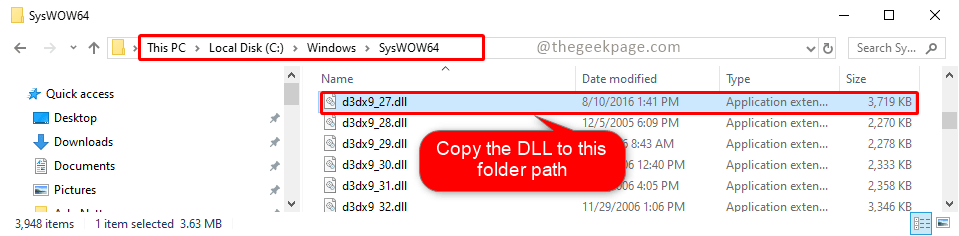
Steg 10: Skriv Kommandotolken i sökfältet och klicka på Kör som administratör.

Steg 11: Skriv kommandot nedan i Kommandotolken och klicka Stiga på.
cd c:\windows\syswow64\
Steg 12: Skriv kommandot nedan och tryck Stiga på
regsvr32 c:\windows\syswow64\d3dx9_27.dll
Steg 13: Starta nu om systemet. Ditt problem måste vara löst nu!.
Vi hoppas att ditt problem är löst! Vänligen kommentera och låt oss veta om du fortfarande står inför problemet. Vi hjälper dig gärna. Tack för att du läste. Glad läsning!!